centos官网地址
首先下载好自己需要的文件
开始安装
安装过程比较多,很多都是直接点击下一步即可,这里只说一些需要注意的地方
首先第一步这里要选择自定义安装,典型安装暂时不支持centos8
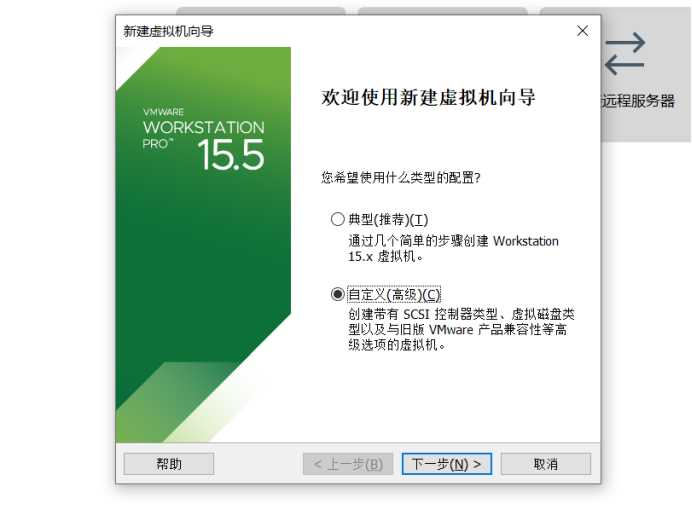
这里选择稍后安装操作系统

由于VMware Workstation 现在还没有直支持安装centos8,所以这里选择red hat enterprise linux 8 64位
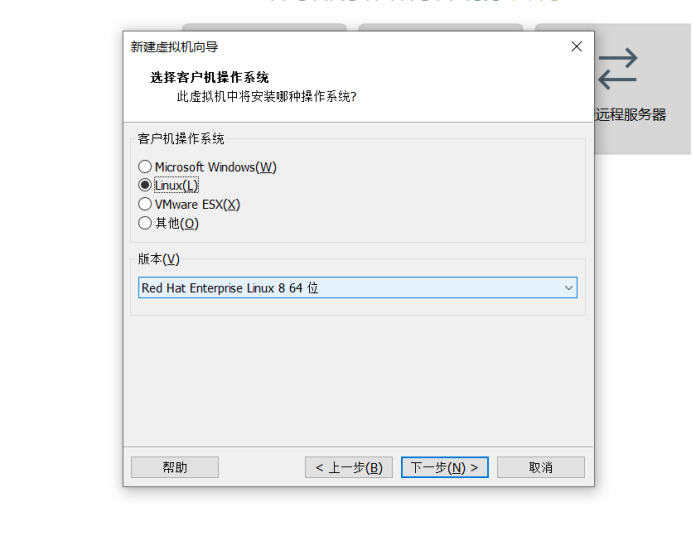
选择自己的安装位置
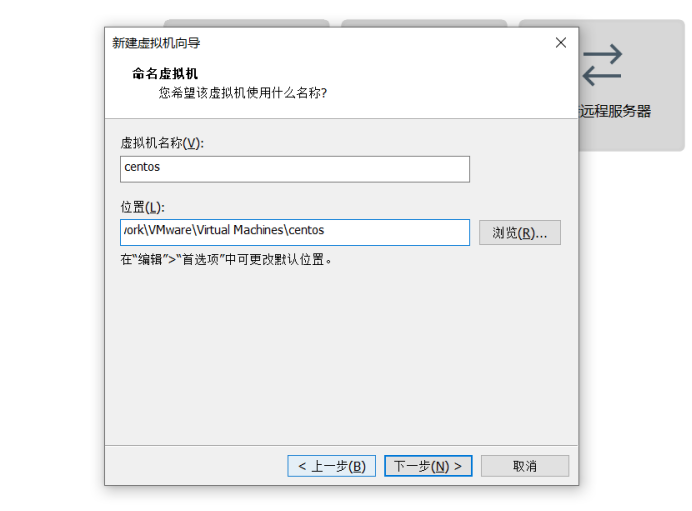
后面的很多这里根据自己的需求选择,大部分可以直接下一步就行

完成后,点击编辑虚拟机设置,把下好的镜像文件放进来
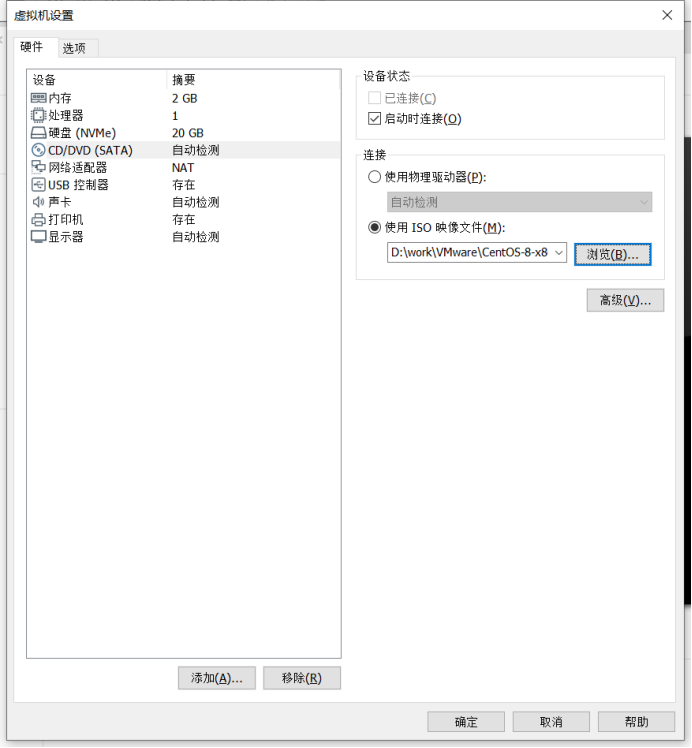
开启虚拟机,开始安装
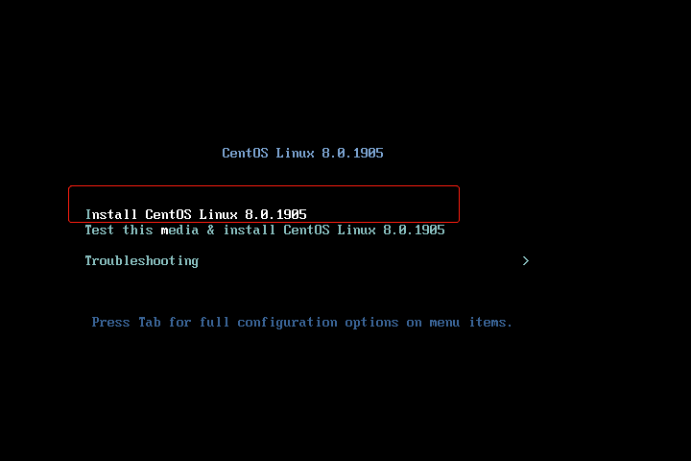
这里选择中文,方便自己后续操作,当然,你其他语言好,选择其他语言也无妨
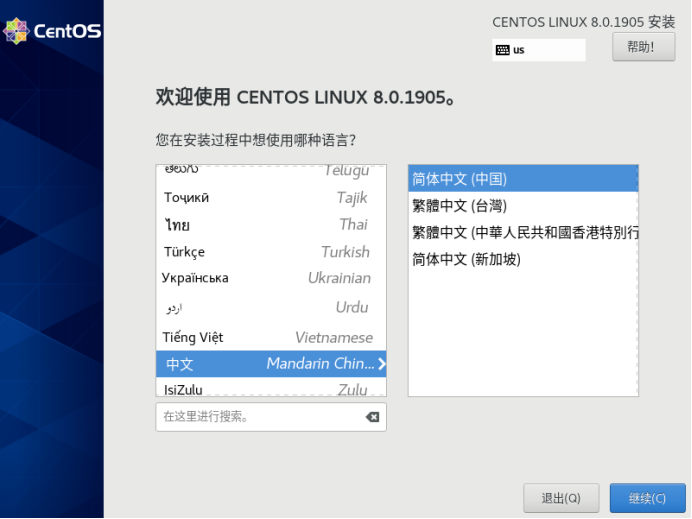
这里很多东西大家可以根据自己的需求选择,比如软件选择,我就选的最小安装,要注意的是,建议安装的时候,把网络和主机名配置好,不然,安装完成后还要配置一次
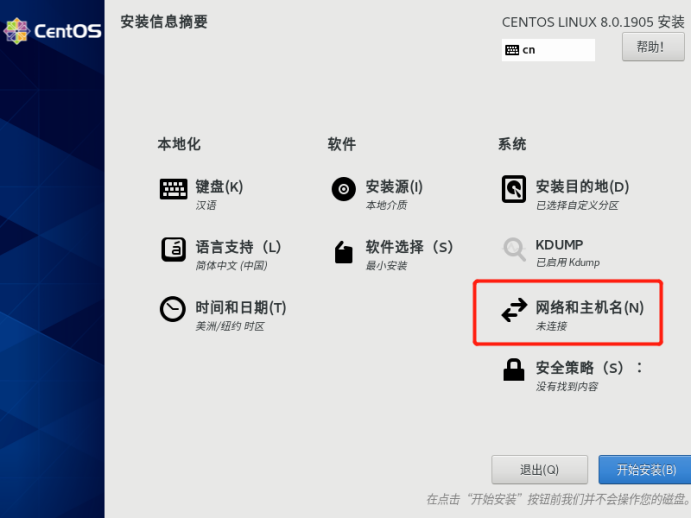
这里选择打开,然后就会出现相应的IP地址,后面就可以用这个地址直接访问

这里可以设置root密码,添加用户

centos有密码校验机制,当密码比较简单的时候,会让你点击两次完成按钮
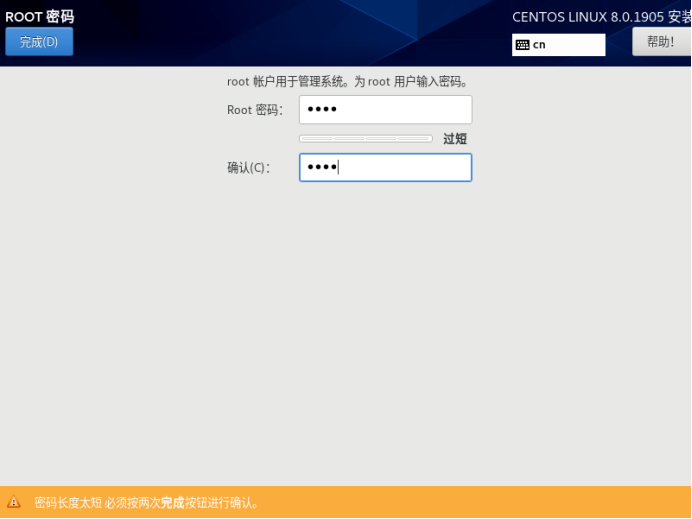
最后安装完成重启
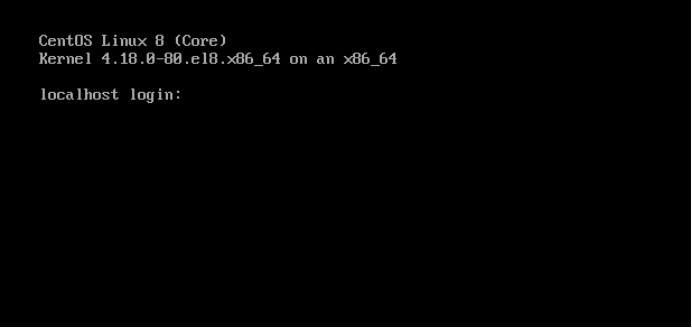
大功告成